October 28
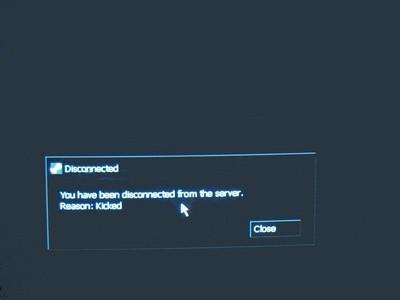
Accesso remoto Connection Manager gestisce le richieste provenienti da computer remoti che vogliono accedere al sistema per la condivisione di file, l'assistenza e altre attività. Il programma controlla il suo file di permesso e consente l'accesso ai computer remoti. Connessione remota Access Manager non è perfetto e non può bloccare tutti gli utenti non autorizzati. È possibile disattivare Remote Connection Access Manager computer remoti in modo indesiderati non possono accedere al sistema. Quando il programma non è più attivo, anche i computer remoti autorizzati non possono accedere al sistema.
1 Fare clic su "Start", "Pannello di controllo". Fare doppio clic sull'icona "Strumenti di amministrazione", se si utilizza Windows XP.
Se si utilizza Windows 7, fare clic su "Start", "Pannello di controllo" e "Sistema e sicurezza".
Se si utilizza Windows Vista, fai clic su "Start", "Pannello di controllo" e "Manutenzione del sistema".
2 Fare clic sull'icona "Servizi". La finestra di dialogo Servizi (locale) si aprirà. Scorrere verso il basso e fare doppio clic su "Remote Connection Manager di Accesso".
3 Fare clic sulla freccia verso il basso accanto a "Tipo di avvio:" e selezionare "Disabled". Fai clic su "Stop" sotto l'intestazione Stato del servizio.
4 Fai clic su "Applica", "OK". Connessione remota Access Manager è ora disattivato sul sistema.
Fare clic sulla "X" in alto a destra dello schermo per chiudere i servizi (locale) finestra di dialogo.
